Macro-uri
De multe ori in timpul redactarii unui document, un grup de operatii este executat de mai multe ori; de asemenea, unele operatii sunt efectuate in aceeasi ordine asupra mai multor documente. Majoritatea editoarelor de texte actuale, inclusiv editorul Word, rezolva astfel de probleme oferindu-i utilizatorului posibilitatea de a inregistra succesiuni de operatii creand asa-numite macro-uri.
Un macro este o succesiune de operatii; el este identificat prin numele sau si poate fi lansat in executie ulterior printr-o singura operatie a utilizatorului. Executia unui macro inseamna efectuarea tuturor operatiilor care compun macro-ul.
Inregistrarea unui macro
Pentru a inregistra un macro, trebuie efectuati urmatorii pasi:
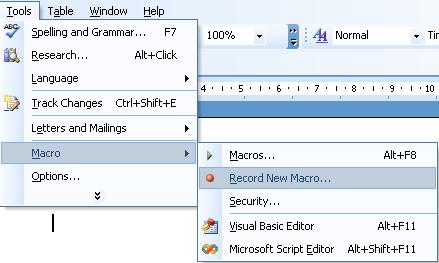
Pe ecran este afisata fereastra de dialog Record Macro.
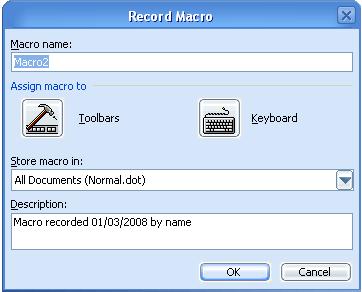
Operatiile efectuate cu mouse-ul nu sunt inregistrate; in consecinta toate operatiile care vor fi inregistrate vor fi efectuate prin intermediul tastaturii, inclusiv deschiderea unui meniu, lansarea unei comenzi, trecerea de la un element al unei ferestre la altul.
Inregistrarea unui macro poate fi
intrerupta temporar, pentru a efectua operatii care nu
trebuie inregistrate, apasand butonul Pause. Inregistrarea este reluata apasand din nou acelasi buton.
Pentru a asocia macro-ului care urmeaza sa fie inregistrat
o comanda, un buton sau o combinatie de taste, trebuie apasat butonul
corespunzator din zona Assign macroto. Optiunile posibile sunt:
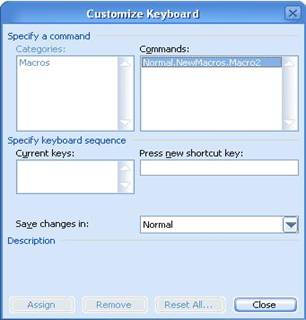
Daca apasati butonul Toolbars pe ecran apare fereastra de dialog Customize, din care veti selecta butonul sau comanda de meniu careia ii vor fi atasate macro-uri.
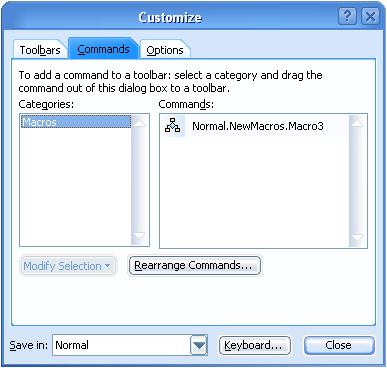
La inregistrarea unui macro este creat un fisier care contine un program scris in
limbajul WordBasi. Instructiunile acestui program descriu operatiile
care au fost inregistrate si compun macro-ul. Iata
deci o alta modalitate de a crea un macro: introducerea manuala a
instructiunilor in limbajul WordBasic.
Prima conditie care trebuie indeplinita pentru a crea un
macro in acest mod este cunoasterea limbajului Word Basic. In caz
afirmativ, un macro poate fi creat parcurgand
urmatorii pasi:
Lansarea in executie a unui macro
Pentru a lansa in executie un macro trebuie parcursi urmatorii pasi:
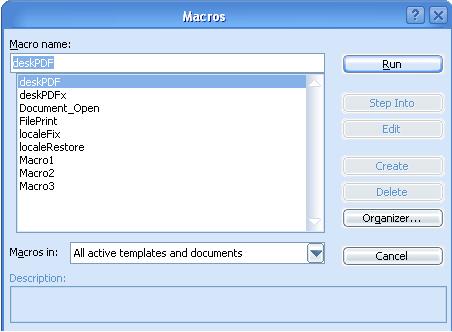
Editarea unui macro
Un macro poate fi modificat numai prin editarea in programul WordBasic, al carui instructiuni descriu operatiile inregistrate.
Pentru editarea programului, trebuie parcursi urmatorii pasi:
Steregerea unui macro
Pentru a realiza aceasta operatie efectuati urmatorii pasi:
|
Politica de confidentialitate |
| Copyright ©
2025 - Toate drepturile rezervate. Toate documentele au caracter informativ cu scop educational. |
Personaje din literatura |
| Baltagul – caracterizarea personajelor |
| Caracterizare Alexandru Lapusneanul |
| Caracterizarea lui Gavilescu |
| Caracterizarea personajelor negative din basmul |
Tehnica si mecanica |
| Cuplaje - definitii. notatii. exemple. repere istorice. |
| Actionare macara |
| Reprezentarea si cotarea filetelor |
Geografie |
| Turismul pe terra |
| Vulcanii Și mediul |
| Padurile pe terra si industrializarea lemnului |
| Termeni si conditii |
| Contact |
| Creeaza si tu |